 版权声明:本文为博主原创文章,转载请注明出处:https://twocups.cn/index.php/2021/06/28/41/
版权声明:本文为博主原创文章,转载请注明出处:https://twocups.cn/index.php/2021/06/28/41/
同步时间以及设置时区
我们这一章是对将要部署 Zabbix 客户端的机器进行操作的。
首先,我们需要将所有服务器的时间同步。一般服务器之间的时间同步用 ntp 就可以,不过连接外网和连接内网的机器同步方式有些许不同,这个可以根据自己的情况去查一下,网上有很多教程。
然后,我们在设置时区之前先看下机器的时区是否正确。
timedatectl
结果:
Local time: Thu 2021-06-17 11:02:30 CST
Universal time: Thu 2021-06-17 03:02:30 UTC
RTC time: Thu 2021-06-17 03:02:29
Time zone: Asia/Shanghai (CST, +0800)
NTP enabled: no
NTP synchronized: no
RTC in local TZ: no
DST active: n/a
结果中时区显示的是“Asia/Shanghai”,“+0800”代表东八区,说明我们时区已经是正确的了。如果不是,那么设置一下就行。
mv /etc/localtime{,.bak}
ln -s /usr/share/zoneinfo/Asia/Shanghai /etc/localtime
离线部署Zabbix客户端
客户端的部署就比服务端简单多了。由于我们在客户端上只需要装“zabbix-agent2”,所以我们可以不用上一章在服务端上的那种批量安装方式。
yum localinstall *.rpm
通过这条指令,我们可以直接本地安装 zabbix-agent2.rpm。这个包在服务端的 /zabbix_repo 里面是有的,我们把它传输到客户端上安装即可。
安装完我们启动 zabbix-agent2,并且设置开机自启。
systemctl enable --now zabbix-agent2
启动后,我们再检查下端口,看是不是在10050端口运行。
netstat -tunlp|grep zabbix
结果:
tcp6 0 0 :::10050 :::* LISTEN 11838/zabbix_agent2
接下来,我们修改 zabbix-agent2 的配置文件,需要改动的地方有三处。
vim /etc/zabbix/zabbix_agent2.conf
Server=服务端ip地址
ServerActive=服务端ip地址
Hostname=服务端主机名
如果不清楚主机名,用指令“hostname”查看一下就行。有的企业里面直接用指令“hostname”查到的主机名都是一样的,那么去“/etc/hostname”里面查一下看看,一般都是独立的名字了。
cat /etc/hostname
Zabbix服务端检测客户端是否连接上
我们回到 Zabbix 客户端的机器上,安装一下 zabbix-get。
yum localinstall *.rpm
安装完之后服务端就可以通过指令“zabbix_get”向客户端请求信息了。
zabbix_get -s '客户端ip' -p 10050 -k "agent.ping"
结果:
1
结果为1就代表服务端和客户端已经连通了。zabbix-get 还可以发送其他的指令,有兴趣可以自己去研究一下。
Zabbix服务端前端页面
我们通过“服务端ip/zabbix”登陆 Zabbix 前端页面。我们首先要设置页面语言为中文。
我们从左侧栏“User settings”进入用户设置,然后就在第一列“User”里面,将语言改为中文,然后“Update”更新即可。
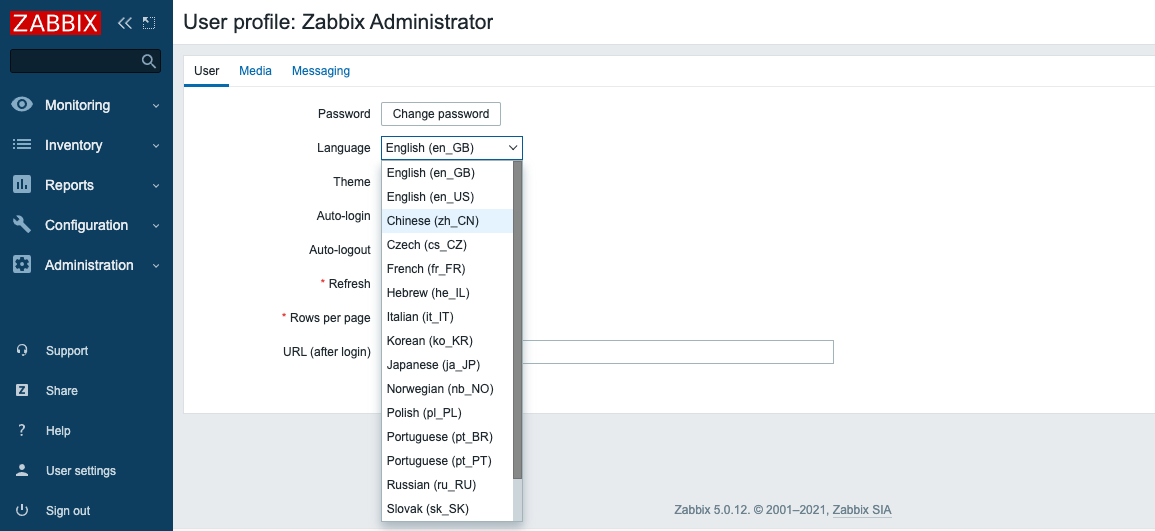
这时,如果进入左侧栏“监控-主机”,然后对指定主机选中“图形”,就能看到指定主机各项数值的图形化显示。可是由于我们刚才将语言改成了中文,所以这里图形下面会出现乱码。我们只需要在服务端安装字体即可。
我们先从客户端下载字体的 rpm 文件。
yum install --downloadonly --downloaddir=/zabbix_repo wqy-microhei-fonts
我们从客户端的 /zabbix_repo地址下找到字体文件的rpm包,然后传到服务端上,并且安装。
yum localinstall *.rpm
安装完字体之后,我们将其设置为系统字体。
\cp /usr/share/fonts/wqy-microhei/wqy-microhei.ttc /usr/share/fonts/dejavu/DejaVuSans.ttf
我们在指令“cp”前面加了反斜杠,是为了临时取消使用指令别名。因为我们运行指令“cp”的时候,实际运行的指令其实是“cp -i”。我们在前面加上反斜杠,就相当于临时把这条指令还原成单纯的“cp”了。
此时,Zabbix 前端页面就能正确显示中文了。
添加客户端主机
我们进入左侧栏“配置-主机”,这时我们可以看到 Zabbix 已经在监控服务端本身了。我们需要通过右上角的“创建主机”按钮将客户端也添加进监控。
在添加主机页面,我们先在主机这一栏填写主机名称、群组和客户端IP地址。主机名称必须是主机的hostname,否则会提示hostname错误。群组填 Linux servers,客户端的 ip 地址直接填写即可。
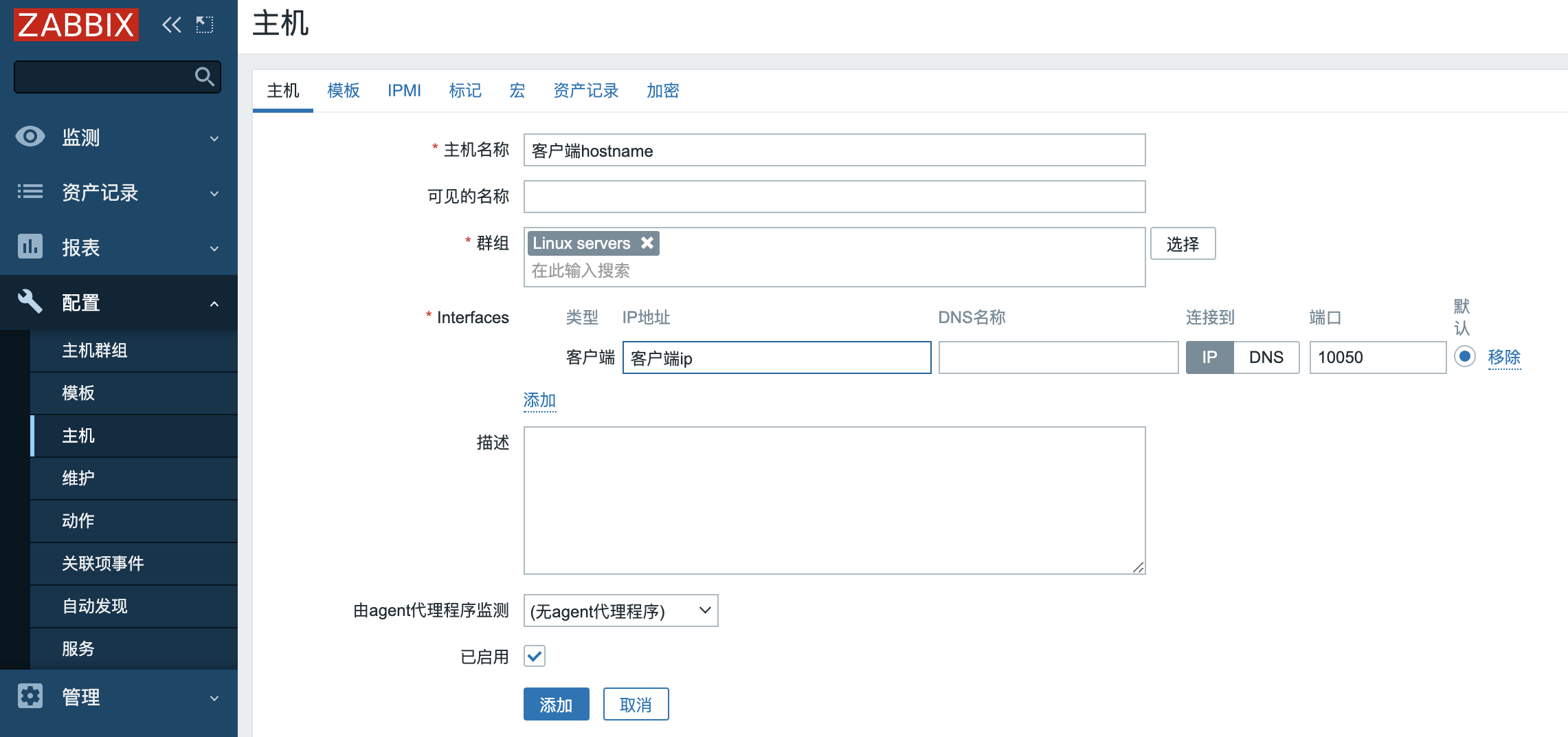
填完以后我们先不要点添加,先进入模版一栏。如果已经点了添加,也没事,再次进入设置页面的模版一栏即可。我们为我们的监控主机选择一个监控模版,输入“linux”就会弹出很多模版,选择“Template OS Linux by Zabbix agent”就行。
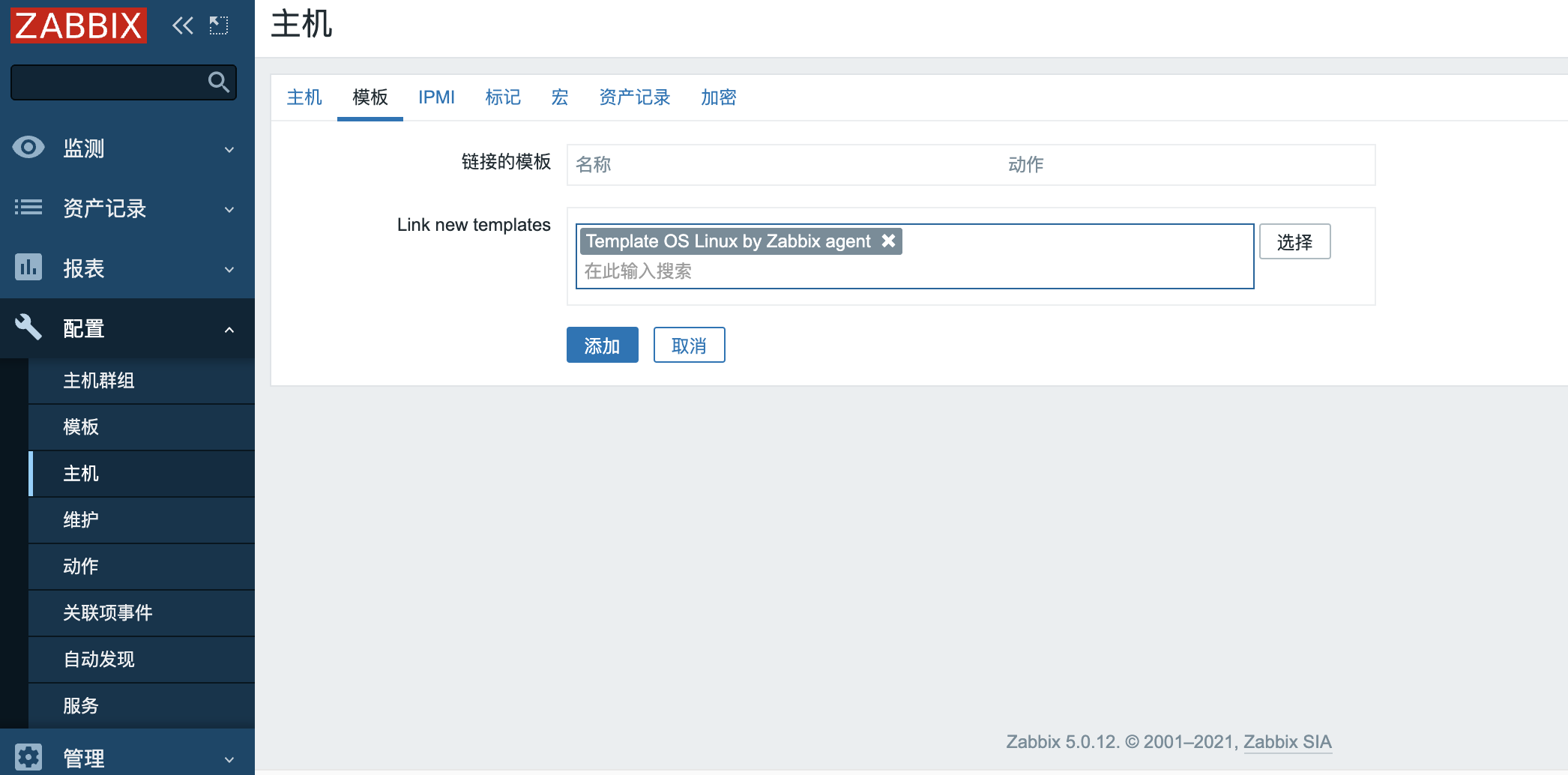
添加完主机之后,我们返回主机页面,只要可用性显示绿色的“ZBX”,就说明监控成功。
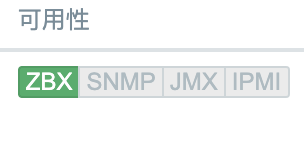
到这里,Zabbix 服务端和客户端的配置就基本完成了。我们想要看监控机器的信息的话,可以直接进入左侧栏“检测-主机”查看。在主机页面,我们可以在“最新数据”一栏查看具体的数据,也可以在“图形”一栏查看图像化的数据。
